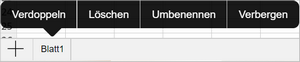Standardmäßig hat eine neu erstellte Tabelle ein einzelnes Tabellenblatt. Tippen Sie auf das Symbol  Plus links neben dem Tabellenblattnavigationsfeld unter dem aktuellen Arbeitsblatt.
Plus links neben dem Tabellenblattnavigationsfeld unter dem aktuellen Arbeitsblatt.
To delete an unnecessary sheet, touch the sheet tab and hold until the pop-up menu with the Delete option appears, then tap it. Confirm the deletion by pressing ОК.
Um ein unnötiges Tabellenblatt zu löschen, tippen Sie auf die Registerkarte mit dem aktuellen Blatt und halten Sie sie getippt, bis das Pop-Up-Menü mit der Option Löschen angezeigt wird, und tippen Sie dann darauf. Bestätigen Sie diese Aktion durch OK.